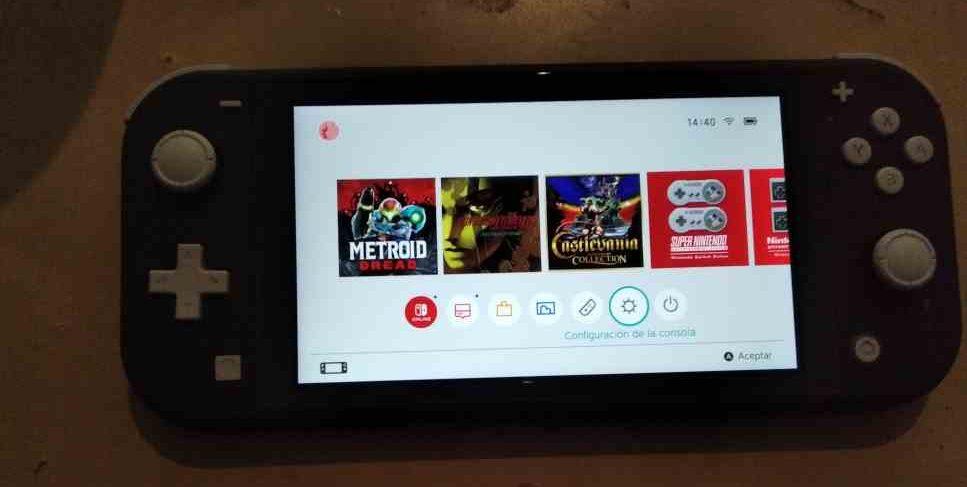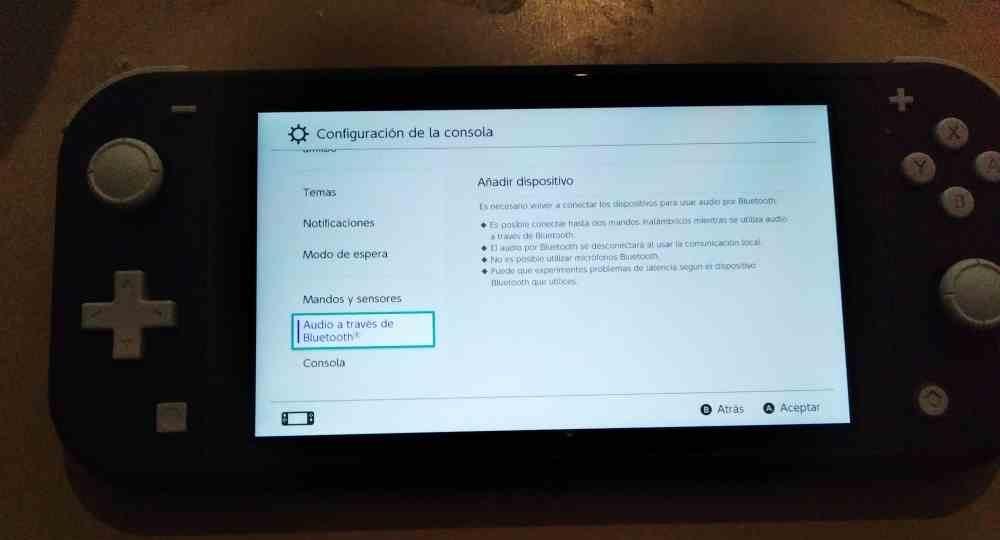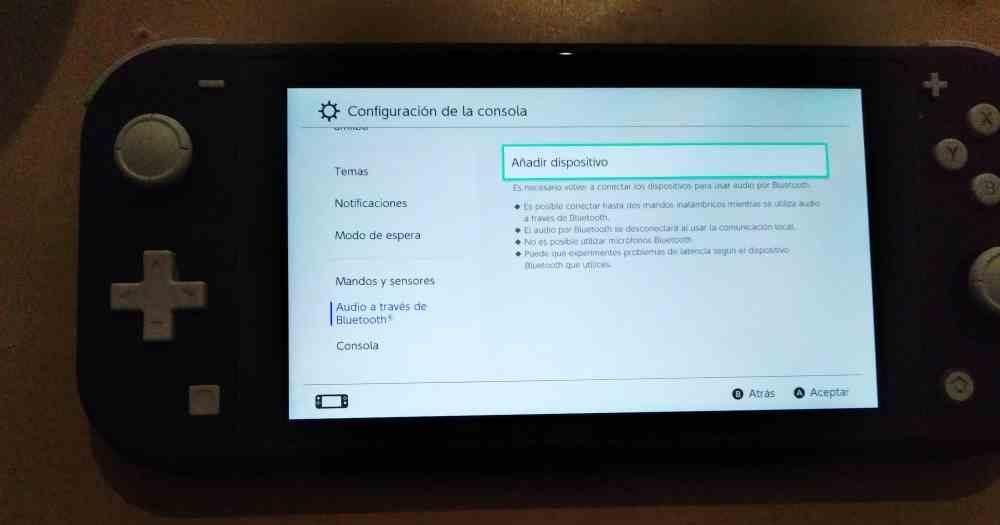- How to Add and Manage Bluetooth® Audio Devices
- Important
- Note
- Complete these steps
- Как подключить аудиоустройства Bluetooth к Nintendo Switch
- Первым делом обновите прошивку консоли
- Как мне подключить аудиоустройства Bluetooth к Nintendo Switch?
- Вы не заметите разницы, если используете динамики 2.0 или 7.1 или наушники.
- Как подключить Bluetooth наушники к Nintendo Switch
- Использование USB-ключа в портативном режиме
How to Add and Manage Bluetooth® Audio Devices
In this article, you’ll learn how to connect to, disconnect from and remove saved Bluetooth® audio devices on your Nintendo Switch console.
Important
- Up to two wireless controllers can be connected to a Nintendo Switch console while using Bluetooth audio. You will not be able to pair additional wireless controllers until you disconnect the Bluetooth audio device.
- Bluetooth audio will be disconnected during local communication, such as when starting a local wireless multiplayer game.
Note
- Only one Bluetooth audio device can be connected at a time, but up to 10 devices can be saved to a Nintendo Switch console.
- Bluetooth microphones cannot be used.
- You may experience audio latency depending on your Bluetooth device.
Complete these steps
Make sure your Nintendo Switch console has been updated to the latest system version.
What would you like to do?
- Make sure that no more than two wireless controllers are currently connected to your Nintendo Switch console. If a controller needs to be disconnected, hold the SYNC Button on the controller for at least one second.
- A pair of Joy-Con controllers counts as two wireless controllers.
- Turn on your Bluetooth audio device and set it to a discoverable state.
- Follow the instructions for your specific Bluetooth audio device for help with setting it to discoverable.
- From the HOME Menu on your Nintendo Switch console, open System Settings.
- Scroll down to Bluetooth® Audio, then select Add Device to search for any available Bluetooth audio devices in range.
- Searching for discoverable devices can take several seconds.
- If 10 devices have already been saved to the console, you will need to remove at least one saved device before you can add a new one.
- Select your Bluetooth audio device’s name when it is found.
- Once connected, any audio that is played will output through your Bluetooth device. Be sure to adjust the console volume to a comfortable level.
- If desired, you can also lower the maximum headphone volume.
- Turn on your Bluetooth audio device and ensure it is not already connected to another device.
- Your audio device may automatically reconnect to your Nintendo Switch console when it is turned on and in range. In this case, no further steps are needed; audio will output through your Bluetooth device.
- From the HOME Menu on your Nintendo Switch console, open System Settings.
- Scroll down to Bluetooth® Audio, then select your device’s name from the list of saved devices.
- Select Connect to This Device. Once connected, any audio that is played will output through your Bluetooth device. Be sure to adjust the console volume to a comfortable level.
- You can also lower the maximum headphone volume.
- If your device does not connect, try removing it and adding it again as a new device.
While a Bluetooth audio device is connected, you can disconnect from it instantly by turning off the device. You can also manually disconnect from it via System Settings on your Nintendo Switch console using the steps below.
- From the HOME Menu on your Nintendo Switch console, open System Settings.
- Scroll down to Bluetooth® Audio, then select your device’s name from the list of saved devices.
- Select Disconnect From This Device. Once it is disconnected, any audio that is played will output through the console speakers or through the TV if playing in TV mode.
- From the HOME Menu on your Nintendo Switch console, open System Settings.
- Scroll down to Bluetooth® Audio, then select your device’s name from the list of saved devices.
- Select Remove Device. Once removed, the device’s name will no longer appear in the list of saved Bluetooth devices.
- To use the Bluetooth device again, add it as a new device.
Как подключить аудиоустройства Bluetooth к Nintendo Switch
В последнем крупном обновлении Nintendo наконец-то активировался и после долгого ожидания возможность подключить его текущий и успешный Nintendo Переключатель игровую консоль к динамикам или наушникам Bluetooth. Процесс очень прост, но если вы не видите в себе смелости сделать это и думаете, что это сложно, позвольте нам сказать вам и показать вам, что это не так.
Одним из самых абсурдных ограничений гибридной консоли Nintendo до недавнего времени была невозможность использовать звук через Bluetooth. Не только из-за того, что его выпадающие контроллеры, Joy-Cons, обмениваются данными с основным блоком через Bluetooth, но и из-за того, что его SoC, NVIDIA Tegra X1 не лишен этой возможности.
Что ж, после долгих лет ожидания в Nintendo мы, наконец, смогли использовать наши аудиоустройства с возможностью подключения по Bluetooth, что не только позволяет нам использовать консоль в любом месте, не опасаясь тянуть классический кабель для наушников, но и использовать звуковые панели с возможностью подключения по Bluetooth. для улучшения качества звука. Все это, не сбрасывая со счетов тот факт, что более высокая пропускная способность интерфейса BT по сравнению с классическим мини-разъемом позволит играм с этого момента иметь более проработанный объемный и окружающий звук.
Настроить его очень просто, и мы расскажем, как подключить Nintendo Switch к любимым динамикам или наушникам Bluetooth.
Первым делом обновите прошивку консоли
Процесс очень прост: если у вас активны автоматические обновления, консоль уведомит вас, как только они станут доступны в репозитории Nintendo для немедленной загрузки. Если это не так, не беспокойтесь, так как вам нужно будет выполнить только следующие шаги:
- Используйте перекрестие или левый аналоговый джойстик, чтобы перейти к значкам в нижней части экрана и, таким образом, выбрать значок настроек консоли.
- Оказавшись там, вы переходите к опции с надписью «Система» и выбираете опцию «Обновление системы».
- Нажмите OK в ответ на вопросы, которые вам задают, и после всего процесса у вас должна быть установлена последняя версия микропрограммы консоли.
Конечно, нам не нужно напоминать вам, что у вас должна быть консоль, подключенная к Интернету, либо через соединение Wi-Fi, либо, если вы являетесь владельцем модели OLED, через интерфейс Ethernet, который те из Киото включили в Док указанной модели своей гибридной консоли.
Если вы не знаете, где найти главное меню консоли, вам нужно просто нажать простую кнопку на ручке управления, которая находится в правом нижнем углу, если мы используем консоль в портативном режиме и в Joy- Правильно, если использовать его в настольном режиме. Если мы используем пульт дистанционного управления Pro Controller, он не несет никаких потерь, поскольку это кнопка со значком дома. Независимо от того, какой мир вы используете, если это игровой контроллер, предназначенный для любого контроллера, совместимого с Nintendo Switch, потому что он имеет именно этот значок.
Как мне подключить аудиоустройства Bluetooth к Nintendo Switch?
Теперь мы переходим к тому, что нас действительно интересует, а именно к подключению нашего Bluetooth. Аудио устройство с Nintendo Switch, и, прежде всего, я не думаю, что необходимо помнить, что указанное устройство должно находиться в режиме синхронизации, чтобы оба могли быть сопряжены. Поскольку у каждого устройства есть свои способы синхронизации, мы не будем их здесь объяснять, но это тот же самый способ, которым вы соединяете наушники bluetooth со смартфоном или ПК.
- Как только вы окажетесь в главном меню, используйте перекрестие или левый аналоговый джойстик, чтобы перейти к значкам внизу экрана и, таким образом, выбрать Настройки консоли значок еще раз, чтобы снова получить доступ к этому меню.
- Мы прокрутим вниз до Аудио через Bluetooth опцию.
Теперь необходимо, чтобы коммутатор синхронизировался только с нашими наушниками или динамиками Bluetooth, помните, что он должен быть в режиме синхронизации. Как только вы это сделаете, консоль сохранит устройство в списке сопряженных устройств. Если у нас есть проблемы с синхронизацией, мы можем попытаться повторно подключить его снова или даже если мы не собираемся снова использовать его с консолью, но если на других устройствах, то мы также можем удалить их из списка.
Вы не заметите разницы, если используете динамики 2.0 или 7.1 или наушники.
Поскольку Nintendo не реализовала эту опцию в своей игровой приставке с самого начала, разработчики видеоигр не создали звуковую среду для своих видеоигр, которая бы использовала преимущества расширенных звуковых возможностей за счет использования наушников и динамиков, выходящих за рамки традиционной стереосистемы. что очень жаль, так как не было возможности воспользоваться процессором обработки звука NVIDIA Tegra X1.
Этот сопроцессор выполняет все функции аудио при минимальном контроле со стороны системы. ЦП и состоит из нескольких блоков, таких как Audio DSP, внутренний Оперативная память и несколько ускорителей для кодирования и декодирования наиболее часто используемых аудиоформатов. , помимо переноса модуля DMA для синхронизации с ЦП и ОЗУ системы. С другой стороны, он поддерживает передачу звука через различные интерфейсы, такие как I2S, SPDIF и DMIC. К сожалению, Nintendo их вообще не использует, поскольку с одной стороны она передает звук на разъем для мини-динамика, а с другой — через канал данных USB-C и завершает работу по Bluetooth, но эта опция пока была неактивна.
По этой причине в играх очень сложно использовать дополнительные звуковые возможности, и мы хотим добиться, чтобы с вашим Nintendo Switch не было необходимости использовать самые передовые динамики или наушники Bluetooth на рынке.
Как подключить Bluetooth наушники к Nintendo Switch
В создании этой статьи участвовала наша опытная команда редакторов и исследователей, которые проверили ее на точность и полноту.
Команда контент-менеджеров wikiHow тщательно следит за работой редакторов, чтобы гарантировать соответствие каждой статьи нашим высоким стандартам качества.
Количество просмотров этой статьи: 10 336.
Из этой статьи вы узнаете, как подключить беспроводные наушники к Nintendo Switch. К Switch нельзя подключить наушники напрямую, но можно использовать беспроводные наушники, которые поставляются с USB-ключом и поддерживают USB-C. Если ваши наушники вообще не имеют ключа, используйте Bluetooth трансмиттер с аудиовходом.
Использование USB-ключа в портативном режиме
- Некоторые беспроводные наушники поставляются с адаптером USB-C. Если сомневаетесь, проверьте комплектующие, которые прилагались к наушникам.
- Нажмите сюда, чтобы просмотреть список наушников, которые точно работают со Switch, а также тех, которые не работают.
Нажмите кнопку питания на Switch. Она находится на верхней кромке, рядом с кнопками громкости. Switch также можно включить, нажав кнопку «Home» на правом контроллере Joy-Con.
- Если наушники требуют подключения к ключу, следуйте инструкциям, прилагаемым к наушникам. Обычно для подключения нужно нажать определенную кнопку на наушниках и/или ключе.
Подключите USB-ключ наушников к адаптеру. Ключ, поставляемый с наушниками, имеет USB-штекер, который должен вставляться в USB-порт ключа. Как только Switch распознает беспроводные наушники, в левом верхнем углу экрана появится уведомление. С этого момента звук со Switch будет идти через наушники.